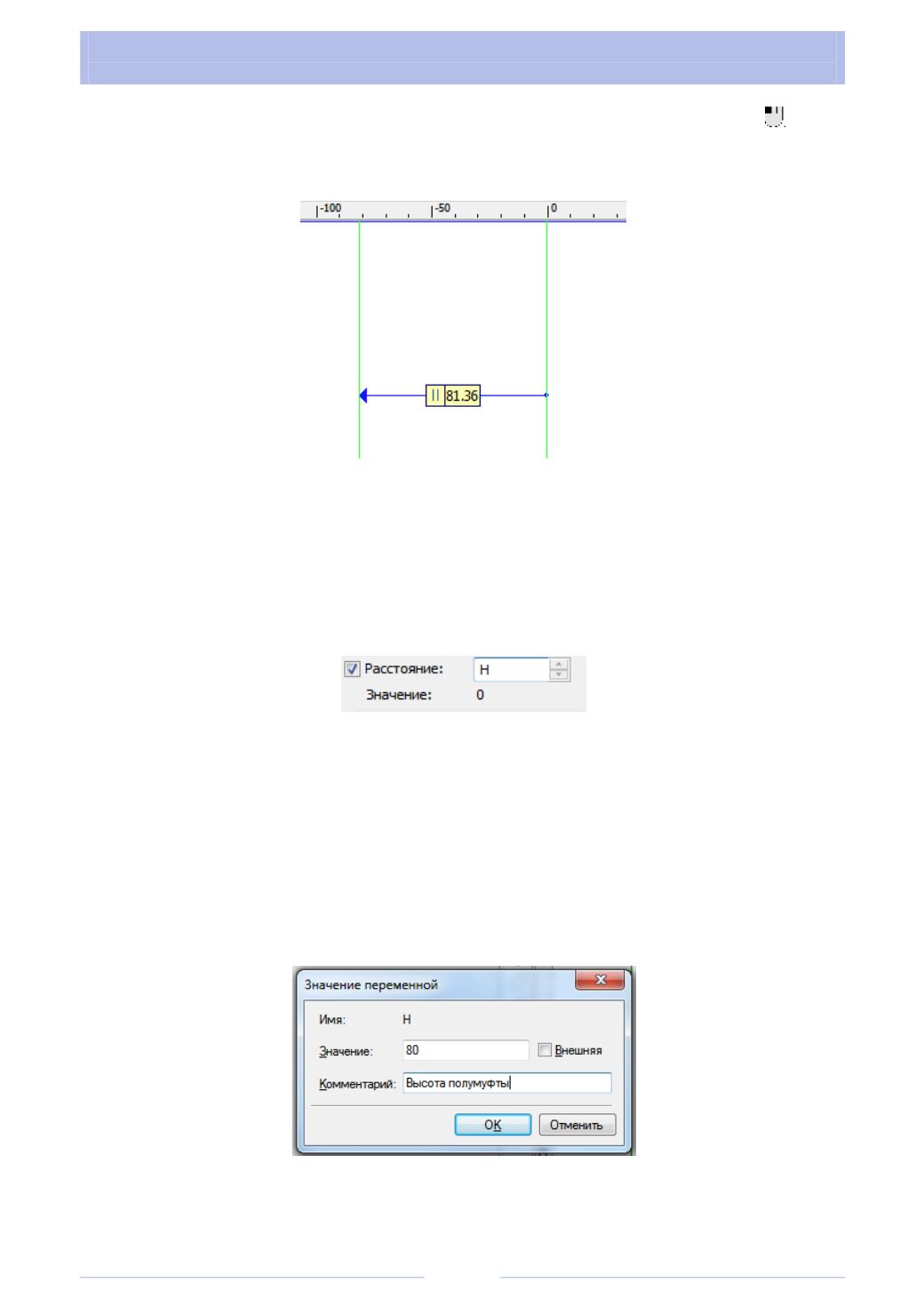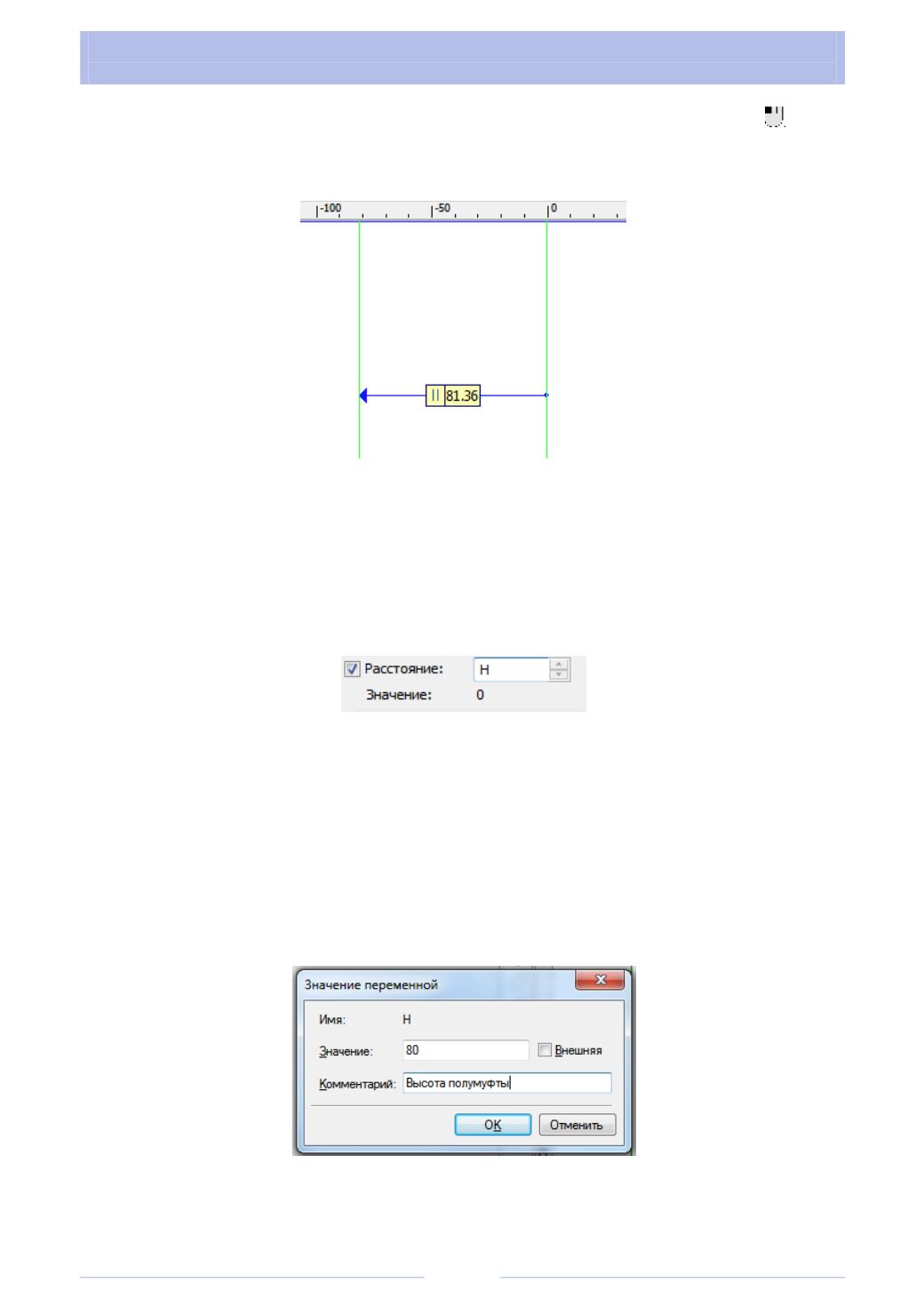
АВТОМАТИЗИРОВАННЫЕ ТЕХНОЛОГИИ МОДЕЛИРОВАНИЯ И ОЦИФРОВКИ
ИЗДЕЛИЙ МАШИНОСТРОЕНИЯ
33
5. Подведите курсор к созданной вертикальной линии и нажмите . При
этом появится линия, параллельная уже построенной. Расположите новую ли-
нию слева от выбранной (рис. 2.27).
Рис. 2.27
6. В появившемся слева окне «Параметры прямой» вводится расстояние
новой линии от базовой (рис. 2.28). В качестве расстояния может быть задано
фиксированное значение или переменная. Если используется переменная, ее
имя не должно превышать 10 символов. Для нашего случая задайте перемен-
ную
Н
(высота полумуфты) и нажмите «Enter»
.
Рис. 2.28
Обратите внимание на то, что рядом с окном ввода переменной (рис. 2.28)
должно появиться слово «Расстояние», а не «Координата». В последнем случае
параметрические отношения между прямыми заданы не будут.
7. После задания имени появится окно диалога, запрашивающее значение
переменной и комментарии. Задайте значение, равное 80. Таким образом, в на-
шем случае окно ввода значения переменной будет выглядеть следующим об-
разом (рис. 2.29):
Рис. 2.29